目前网友有很多的u盘重装系统软件,借助这些软件即便是电脑下载火(xiazaihuo.com)都能轻松安装系统。下面小编以云骑士为例,演示下云骑士u盘装系统win7教程。
工具/原料:
系统版本:windows7系统
品牌型号:华硕VivoBook14
软件版本:云骑士一键重装系统
方法/步骤:
方法一:
1、首先下载安装云骑士一键重装系统软件打开选择启动U盘界面。接着插入一个空白8g以上的u盘进电脑,点击制作U盘启动盘。
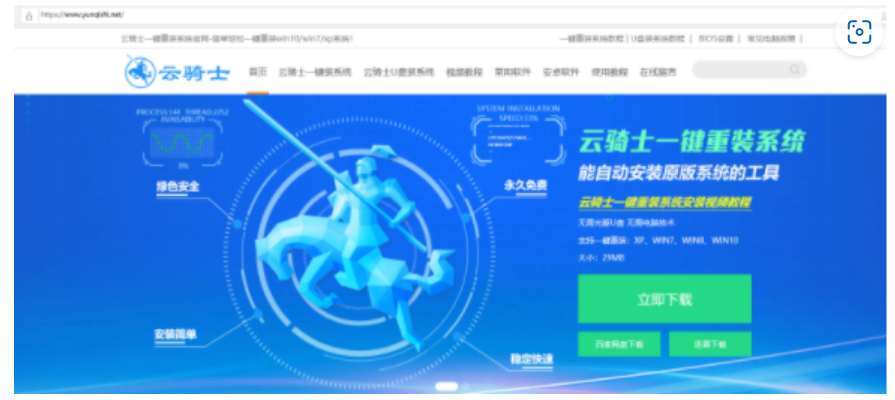
2、选择需要安装的电脑系统点击开始制作。

3、等待自动开始制作启动盘。

4、制作完成后可以安装需要的U盘启动快捷键。然后再拔出u盘退出。
win7升级win10系统
随着win10系统逐渐走向成熟,也越来越被更多的用户所接纳,很多用户之前使用win7系统,现在打算win7升级win10,那么如何从win7升级win10呢?呢?下面小编来跟大家说说win7升级win10系统教程吧。

5、将u盘启动盘插入到需要重装的电脑,在系统启动菜单中,选择带有USB字样的选项并回车。
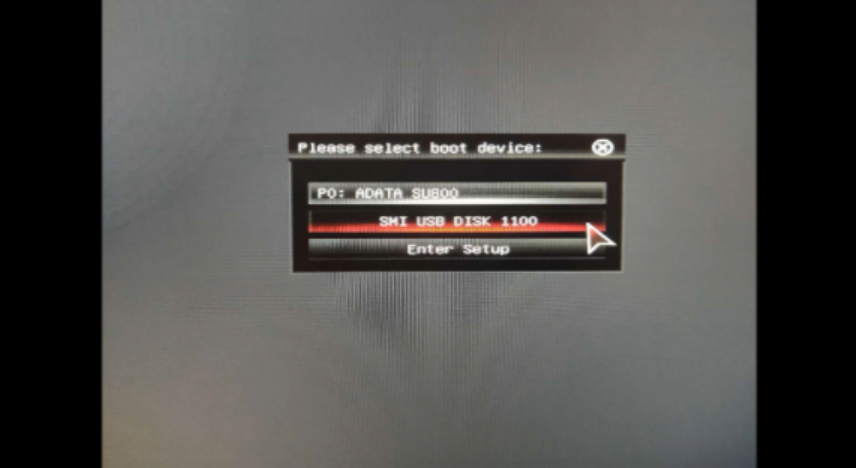
6、进入系统引导选项界面,选择Windows 10 PE进入系统。
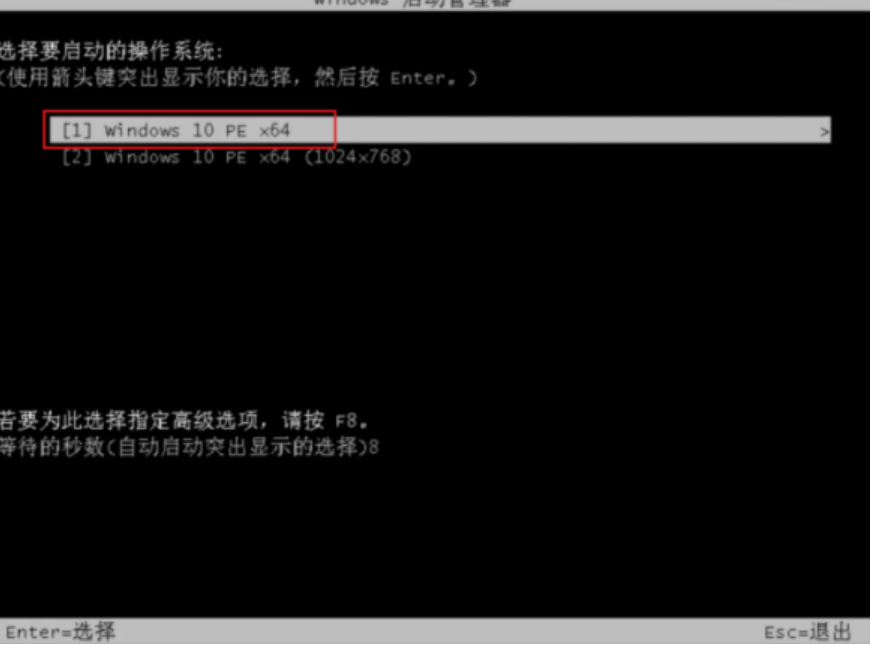
7、进入pe系统后,等待安装完成即可。

8、安装完成后拔除U盘点击立即重启。

9、最后进入新系统桌面即完成。

总结:
通过下载安装云骑士一键重装系统软件按照以上步骤操作即可完成重装。
以上就是电脑技术教程《云骑士u盘装系统win7教程》的全部内容,由下载火资源网整理发布,关注我们每日分享Win12、win11、win10、win7、Win XP等系统使用技巧!联想台式电脑怎么做系统win7
我们都知道联想是国际大品牌,非常受到人们的青睐,电脑在遇到一些严重故障的时候,都会选择重装系统来进行解决,不过有不少使用联想台式电脑的用户们反映说不知道联想台式电脑怎么做系统,那么今天小编就把联想台式电脑怎么做系统教程分享给大家.






